Bagaimana cara mengaktifkan Cortana ? Mungkin itu adalah salah satu pertanyaan kamu pengguna windows 10 . Mungkin kamu penasaran dan ingin mencoba Cortana Windows 10. Sebuah fitur baru yang akan memanjakan penggunanya. Dengan adanya Cortana kamu bisa menanyakan apa saja kepada cortana hanya dengan mengucapkan perintah suara tertentu, dari pertanyaan standar sampai pertanyaan yang keluar jalur (Nyleneh) seperti video di bawah ini. Beberapa pernyataan nyleneh dengan Cortana.
Selain bertanya , kamu juga bisa memerintah Cortana untuk melakukan sesuatu seperti membuka music, memutar musik sampai stop musik, membuka browser, mencari foto dari bulan tertentu, menyanyikan sesuatu, bercerita,dll. Caranya cukup dengan mengaktifkan Cortana lalu tanyakan sesuatu pada cortana dengan perintah suara mu. Nantinya kamu bisa berbincang dan menanyakan semua hal kepada cortana. Berikut ini langkah pertama untuk mengaktifkan cortana.
 |
| Cortana |
Pertama, pastikan kamu punya akun microsoft dan microphone di laptop kamu aktif. Akun microsoft bermanfaat untuk menyambungkan kamu dengan Cortana. Sedangkan Microphone berguna sebagai input saat kamu menggunakan perintah suara di Cortana.
 |
| Microphone Aktif |
Kedua, masuk ke menu setting dengan Klik Start Menu > Settings . Atau dengan kombinasi Windows + I . Untuk bermacam macam jenis shortcut Windows 10 bisa cek di Keyboard Shortcut Windows 10 .
 |
| Setting |
Ketiga, setelah masuk ke menu settings. Pilih Time and Language untuk setting bahasa dan regional. Perlu di ingat bahwa Cortana hanya tersedia untuk negara yang berbahasa inggris dan beberapa negara tertentu seperti : Canada, Australia, China, India, Italia, Jerman, Spanyol, & Perancis. Namun kamu tetap bisa menggunakan Cortana dalam bahasa inggris dengan merubah Regionalnya.
 |
| Time & language |
Keempat, saat kamu masuk ke Time and Language, pada bagian kanan pilih Region and Language. Selanjutnya pada country or Region pilih United Kingdom ( soalnya Cortana belum support bahasa Indonesia. Jadinya kita menggunakan bahasa Inggris). Cek pada Language apakah sudah ada bahasa English apa belum. Jika belum klik add dulu untuk menambahkan.
 |
| Setting Region dan Bahasa |
Jika Bahasa English Language belum ditambahkan maka windows akan otomatis mendownload beberapa element pendukung bahasa Inggris (English Language) agar cortana bisa berjalan dengan lancar.
Jika setting sudah siap, sekarang saatnya mengaktifkan Cortana. Caranya klik menu Search. Klik menu setting. Klik on pada semua pengaturan yang masih off. Khususnya yang bagian atas pada "cortana can give u suggestions...".
 |
| Mengaktifkan Cortana |
Setelah diaktifkan, maka tampilannya akan berubah seperti di bawah ini. Simbol search akan berubah menjadi bulat (karena saat ini kamu menggunakan metode pemanggian suara ke Cortana) . Kamu bisa mencoba beberapa perintah ke Cortana dengan memanggilnya menggunakan kata " Hey Cortana" > Katakan Perintah kamu > Dan Cortana akan menjawabnya/ melakukannya untukmu.
 |
| Pemanggilan suara Cortana |
 |
| Menanyakan kepada Cortana Arti Meatball |
Kalau sudah ganti region (UK atau US) tetapi kamu tetap tidak bisa klik 'on' di Cortana setting ,lalu bagaimana ?
Download terlebih dahulu paket bahasa khusus untuk "Speech" Englishnya. Caranya sebagai berikut:
1. Klik Start > Settings > Time and Language
2. Masuk ke menu "Region & Language".
3. Setelah masuk ke menu Region & Language. Cek pada bagian "Languages", apakah sudah ada "English (United States/ United Kingdom)" pada bagian list Languagenya?
4. Jika belum ada, maka download dulu untuk menambahkannya melalui tombol "Add a language".
 |
| Add language |
5. Cari "English", pilih "English versi United States/ United Kingdom". Lalu secara otomatis windows akan men-Download content language-nya.
 |
| Bahasa Inggris UK / US |
 |
| Contoh Proses Download Bahasa Perancis |
6. Setelah download selesai, (masih dalam setting Languages): klik "English (United States/ United Kingdom)", lalu klik tombol "Set as default".
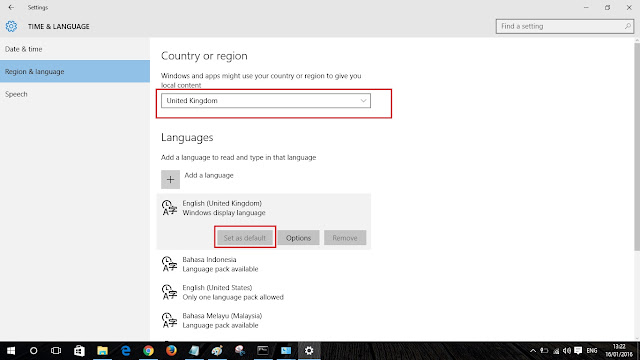 |
| Set as default |
Masalah ke 2 :
Kenapa setiap memanggil "Contana" lewat panggilan suara kadang diarahkan ke BING Search / Web browser? Contohnya : Hai Contana .. What is your purpose ?
Maka secara otomatis akan menuju ke pencarian BING.
Hal ini terjadi karena biasanya Cortana akan searching ke BING sebagai alternatif jika perintah suara yang kamu berikan tidak dikenalinya. Tetapi pernah juga nonton di Youtube , saat ada yang memerintah ke Contana tetap bisa menjawabnya dan tidak beralih ke BING. Mungkin kamu tahu alasan lain atau ada setting khusus di windows 10 agar contana tidak redirect ke BING ?
Saran: Untuk region , kadang menggunakan United State (US) tidak bisa tetapi setelah diganti United Kingdom(UK) Cortana menjadi aktif dan bisa digunakan.
Nah itulah tips untuk mengaktifkan contana di windows 10. Dengan adanya Contana maka aktifitasmu akan lebih nyaman dan terasa lebih mantap. Download atau upgrade windows kamu jika belum di upgrade. Aktifkan Contana dan Nikmati Sensasinya. SALAM WINDOTEN!!!
Selain sebagai media informasi teknologi, kami juga berbagi artikel tentang bisnis online.







0 Komentar